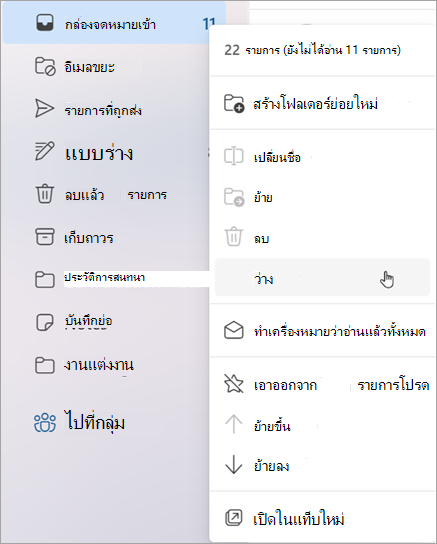คุณสามารถลบข้อความอีเมลทั้งหมดจากกล่องจดหมายเข้าของคุณได้ในไม่กี่ขั้นตอน
-
ลงชื่อเข้าใช้ outlook.office.com ต้องการความช่วยเหลือในการลงชื่อใช่หรือไม่ ดู วิธีลงชื่อเข้าใช้ Outlook บนเว็บ
-
เลือก จดหมาย เพื่อแสดงอีเมลของคุณ
-
โฮเวอร์เหนือกล่องจดหมายเข้าของคุณ แล้วเลือก เพิ่มเติม >ว่างเปล่า
-
อีเมลทั้งหมดในกล่องจดหมายเข้าของคุณจะถูกย้ายไปยังโฟลเดอร์รายการที่ถูกลบ
-
เมื่อต้องการลบข้อความอย่างถาวร ให้ไปที่ รายการที่ถูกลบ แล้วเลือก เพิ่มเติม >ล้าง
ดูเพิ่มเติม
จัดระเบียบกล่องจดหมายเข้าของคุณด้วยการเก็บถาวร ล้าง และเครื่องมืออื่นๆ ใน Outlook บนเว็บ